随着科技的發展,現在家庭大部分都是需要一台打印機,打印辦公資料或者孩子的學習資料等!但是對打印機使用上及維護上很多人都是不清楚和操作的,經常會碰到打印機好好地突然就不能用了!~想打印突然就提示打印失敗,或者打印機沒有反應!
這是什麼問題呢?碰到這樣的問題該如何操作呢?很多小白不明白什麼問題就讓維修的師傅上門來維修用了很多不明不白的費用! 此方法可以解決大部分電腦打印不成功的問題!能裝驅動不能打印我們可以通過以下幾個方面來檢查:
一、連接問題:
從最基本的開始,首先檢查打印機與連接是否有問題(連接打印機的打印線最好是接到主機背面),其次看下打印機的電源是否開啟,上面的電源指示燈是否有亮。這裡就不多說了,你懂的。
二、端口問題:
如果打印機的連接沒有問題那麼接下來我們可以看下打印機的端口設置是否正确。以Win 7系統為例跟大家介紹下打印機端口的查看及修改方法(Win XP系統的操作方法是一樣的,可以直接參。Win 10 略有不同後面有說到)
1.Win7系統 點擊 開始——設備和打印機(打開控制面闆也可以找到設備和打印機)。

2.在打印機上面點右鍵,選“打印機屬性”。

3.Win 10 系統也是打開控制面闆,打印機和掃描儀,點擊打印機(這裡是直接點一下左鍵哦),選管理。

4.點打印機屬性。
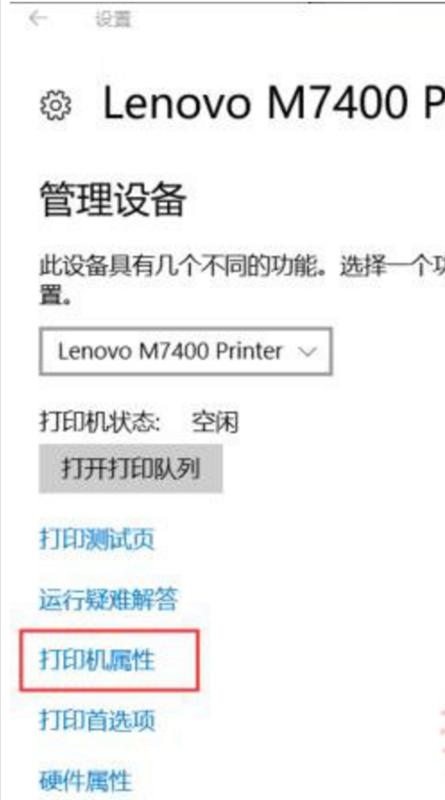
5.切換到端口選項,打印機的連接線不同,所以端口的類型也不一樣。
6.端口錯了是打不了的,很多用戶都是這裡錯了,用USB線連的這裡卻勾選的卻是LPT端口。如果是這裡錯了隻要改成相應的就行了,修改方法很簡單,按住右邊的滾動條往下拉,選擇USB00x開頭的空端口,然後點确定。


7.如果用USB線連接的這裡卻沒有USB00x端口,多數是由于連接問題或打印機沒開機,打以把打印機連接到主機背面或換一條打印機連接并開機。
8.接下來就是清空打印列表,并打印測試頁了。

專業事情還是找專業人幹,關注我少花幾百甚至上千元!
如果我的回答對你有幫助,請點贊謝謝!
關注我還可以了解更多打印機的小知識!
,













